Photoshop利用滤镜抠出小白兔
2012-11-09 来源:网络
在生活中,我们会拍很多照片,而有些照片的背景总是那么的不喜欢,这样我们就需要利用使用PS,今天主要是来教大家小动物的抠图,Photoshop利用滤镜抠出小白兔,这篇教程主要是利用了滤镜来进行抠图,下面我们一起来看看具体内容吧。
原图:

效果图:

步骤一、首先我们打开图片,然后按两下键盘的【Ctrl+J】复制图层,在图层面板中,我们将会看到图层1和图层1副本,如图所示:

步骤二、接着我们选择背景图层,然后新建一个图层,将其放在背景图层上面,并填充颜色为#A6306C。如图所示:
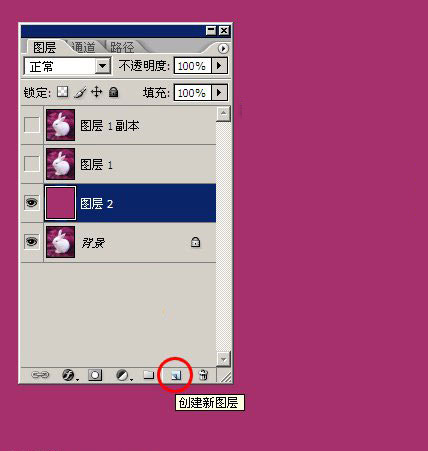
步骤三、我们选择图层1,然后点击工具箱中的滤镜>>抽出命令。然后对弹出的窗口进行设置,将强制前景前面打勾,然后用边缘高光器工具沿小兔的边缘描绘出来,描的时候要尽量的精准一些,如图所示:
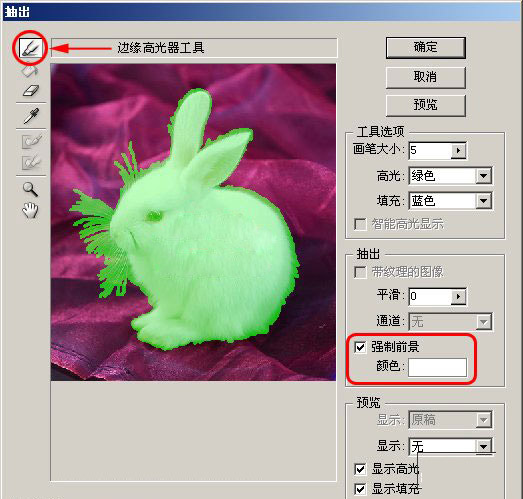
步骤四、下面我们看看利用滤镜之后的效果图,如图所示:

步骤五、接着我们将兔子放大,然后利用橡皮擦工具将兔子有杂色的地方擦掉,或者使用添加蒙版来去除。如图所示:
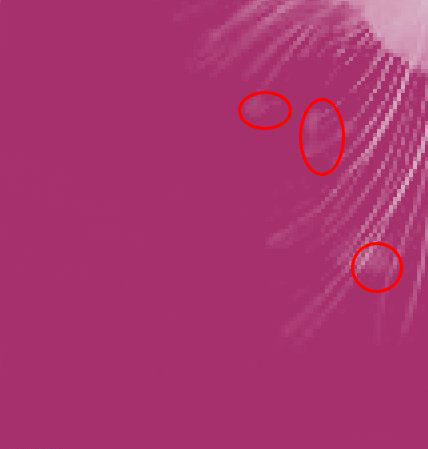
步骤六、然后选择图层1副本层,我们给该层添加一个蒙版效果,接着用黑色的画笔工具将兔子周围的背景全部涂抹掉,如图所示:
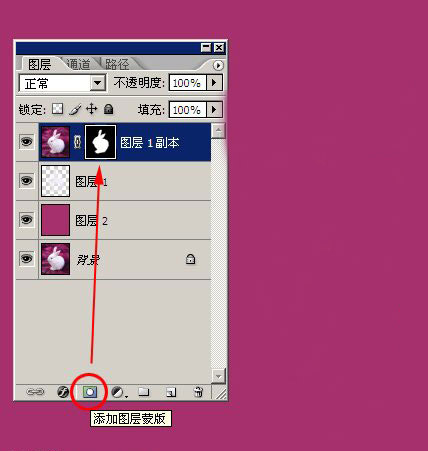
最后,我们就可以得到很好的效果了,

以上就是关于Photoshop利用滤镜抠出小白兔的全部内容,希望对大家有所帮助。























